升级win10后键盘一部分失灵
升级Win10后,有些用户反映笔记本键盘出现失灵的情况,这种问题可能是由于驱动程序不兼容或者系统设置错误所致。为了解决这一问题,可以尝试重新安装键盘驱动程序或者检查系统设置,确保键盘正常工作。同时也可以尝试使用外接键盘来暂时解决问题。升级系统后出现键盘失灵的情况并不罕见,只要及时采取正确的解决措施,问题很快就能得到解决。
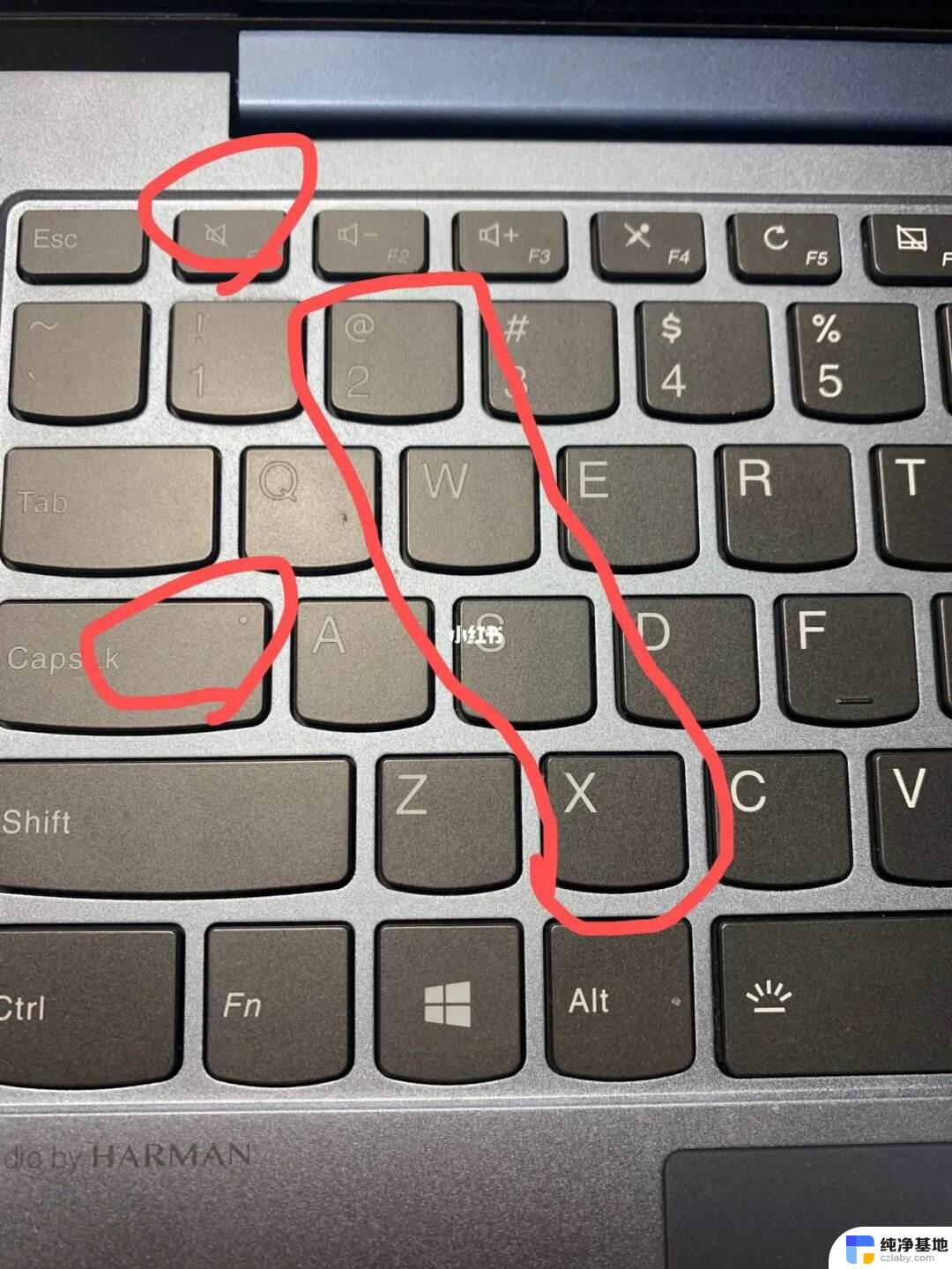
Win10笔记本键盘失灵的原因:
1、没有开启小键盘
很多笔记本都带有数字小键盘,如果仅仅是右侧的数字小键盘失灵的话。请检查下小键盘功能有没开启,右侧的 NumLock 键盘指示灯有没亮,如果没有亮,则说明没有开启数字小键盘,自然无法使用。
开启方法:按一下 NumLock 开启,指示灯亮,则为开启。
2、驱动问题
如果键盘中所有按键都没有反应,除了可能是键盘坏了之外。另外还有可能是键盘驱动安装不正确,或者其它异常问题。
一般来说,如果升级Win10之前,键盘是好的话,升级后,也应该是正常的。如果不正常,建议重启下电脑试试,如果问题依旧,则检查下驱动,比如进入设备管理器中,看看是否有设备驱动存在问题。
3、系统Bug
网上还有一种说法,说是只要关闭“启用快速启动”,然后重启电脑,之后就可以解决键盘失灵,。
4、其它问题
出来以上原因导致Win10笔记本键盘失灵外,还可能是一些其它问题。比如系统存在异常,系统文件丢失等等,如果确认键盘没有问题,可以尝试重装系统解决。
以上是给大家介绍的升级win10后键盘一部分失灵,希望对您有所帮助!
以上就是升级win10后键盘一部分失灵的全部内容,有需要的用户可以根据小编的步骤进行操作,希望对大家有所帮助。
- 上一篇: 如何更改电脑管理员账户名称
- 下一篇: windows如何强制卸载软件
升级win10后键盘一部分失灵相关教程
-
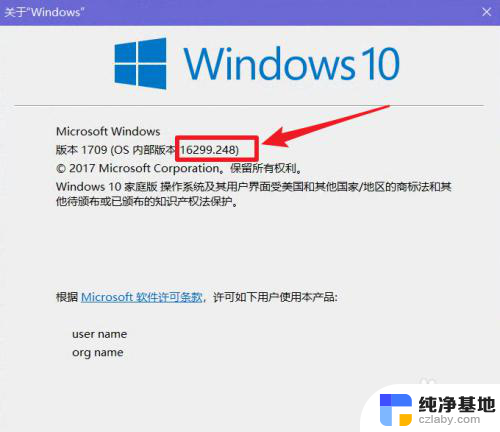 升级usb驱动后键盘和鼠标不能用了
升级usb驱动后键盘和鼠标不能用了2024-07-05
-
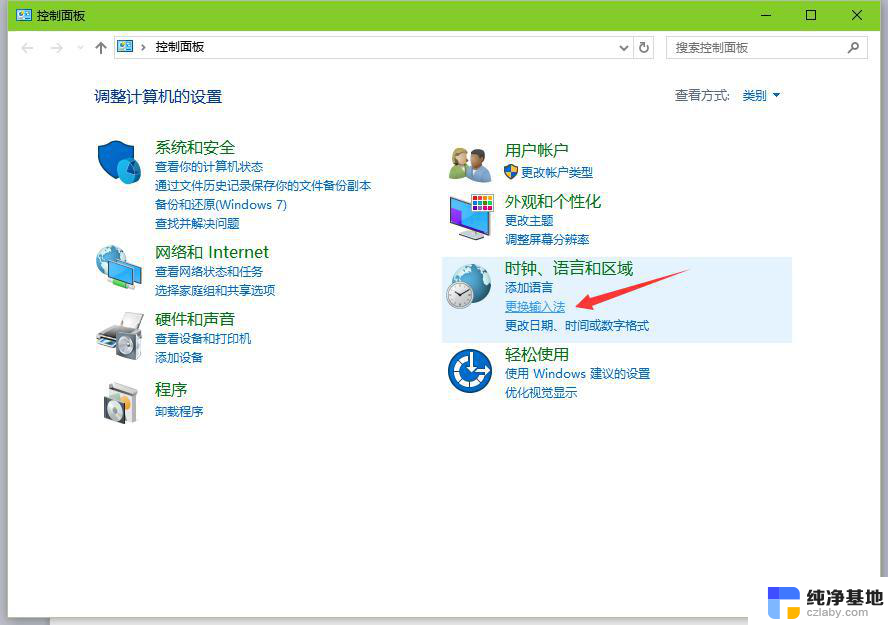 笔记本capslock键失灵
笔记本capslock键失灵2024-03-24
-
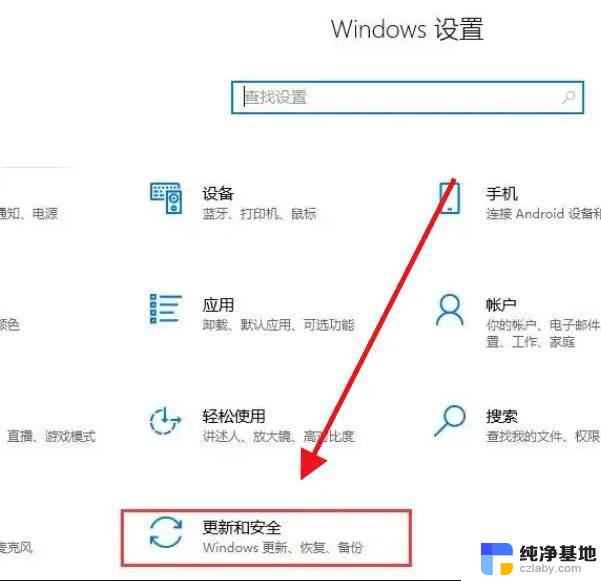 win10家庭版装怎么升级
win10家庭版装怎么升级2024-09-17
-
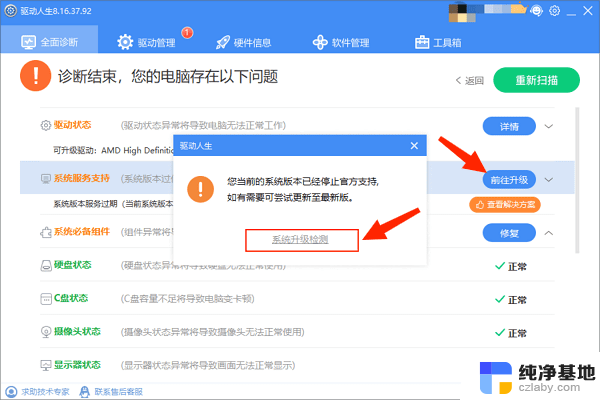 电脑是否可以升级win10
电脑是否可以升级win102024-10-29
win10系统教程推荐